在处理日期数据时,我们常常会遇到需要将其转换为英文星期表述的情况,比如在涉及国际业务、英文文档制作或者与国外交流的相关场景中。借助 Excel 或 WPS 表格里功能强大的 TEXT 函数,就能轻松达成这一目的。以下为您详细介绍具体的操作方法。
一、TEXT函数简介
TEXT 函数在数据格式转换方面起着重要作用,它的核心功能是依据指定的数字格式,把相应的数值转化为文本格式。在日期数据的处理应用场景中,只要合理选用恰当的格式代码,就能让原本的日期数据以各式各样期望的文本形式展现出来,此次我们就是要利用它把日期转变成英文星期的表述形式。
其语法结构为“=Text(数值,格式代码)”,其中,“数值”参数明确了需要进行格式转换的数据源头,也就是实际表格中存放的具体日期所在的单元格内容;“格式代码”参数则起着关键的指令作用,它告知函数要按照何种特定的格式规范去将对应的“数值”转换为文本内容,不同的格式代码对应着截然不同的文本输出样式,因此要依据具体的转换需求精准挑选合适的格式代码。
二、将日期转换为英文星期的操作方法
1. 选定目标单元格
首先,要依据表格的整体布局以及使用需求,确定好用来显示转换后英文星期结果的目标单元格。通常,可以选择与原日期数据所在单元格相邻的空白单元格,这样便于直观地查看日期与对应的英文星期之间的关联;当然,也能够按照个人习惯或者数据处理的特定逻辑来选定其他合适的单元格位置。
2. 输入转换公式
在选定的目标单元格中输入公式“=TEXT(B4,"dddd")”。在此公式里,“B4”代表的是语法结构中的“数值”参数,它具体指向的是要进行转换的日期所在的单元格,在实际操作中,需要依照表格里真实存放日期数据的单元格位置进行相应调整。例如,如果日期数据实际存放在 C6 单元格,那公式就应当写成“=TEXT(C6,"dddd")”。
而“dddd”则是“格式代码”部分,在 TEXT 函数的规则体系中,当使用“dddd”作为格式代码时,它的作用就是专门将对应的日期数值转换为英文星期的完整表述形式。比如,倘若“B4”单元格中的日期是“2022 年 6 月 14 日”,通过执行这个公式运算后,在目标单元格中就会显示出与之对应的英文星期,像“Tuesday”(星期二对应的英文单词)这样的结果(具体显示的英文星期几会根据所提供日期对应的实际星期情况来确定)。
以下是本次全程操作动图演示:

通过上述简单且实用的利用 TEXT 函数的操作方法,就能方便快捷地将日期转换为英文星期,从而满足在诸多涉及国际交流、跨文化业务以及英文文档处理等场景下对于日期英文表述形式的不同需求,让数据呈现更加贴合多样化的实际应用场景与查看习惯。


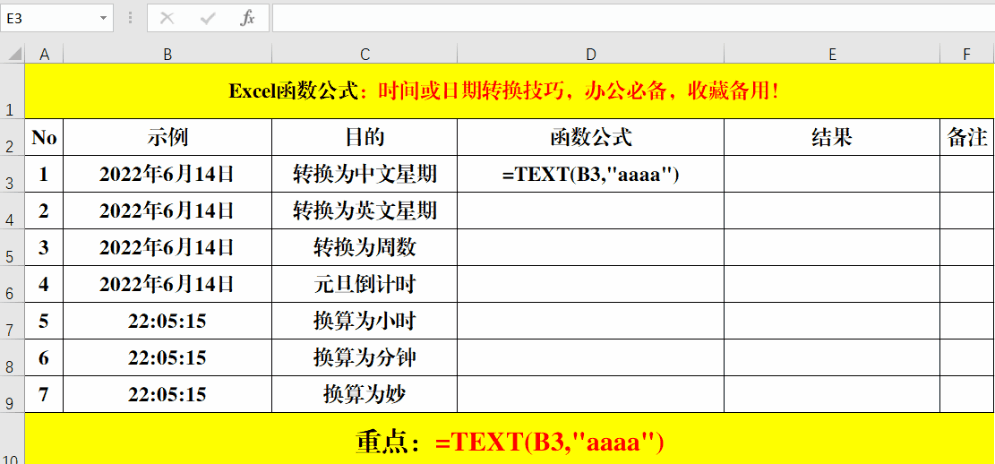
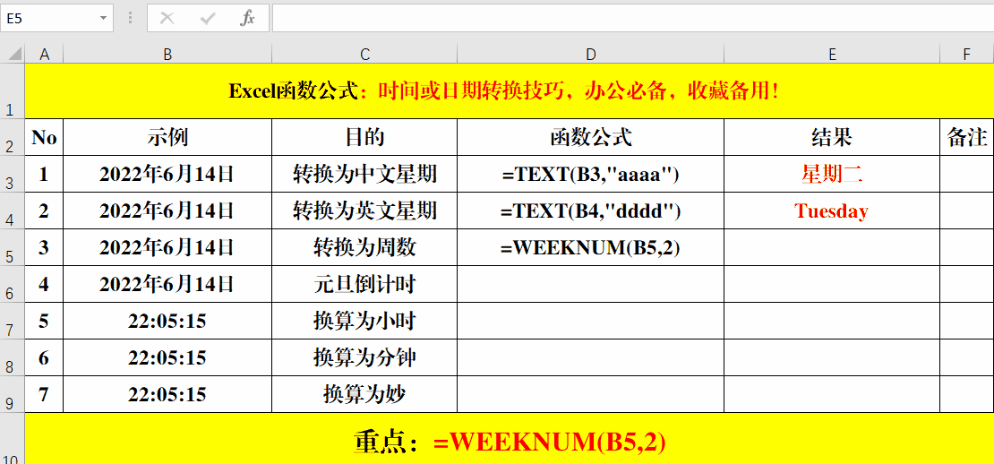

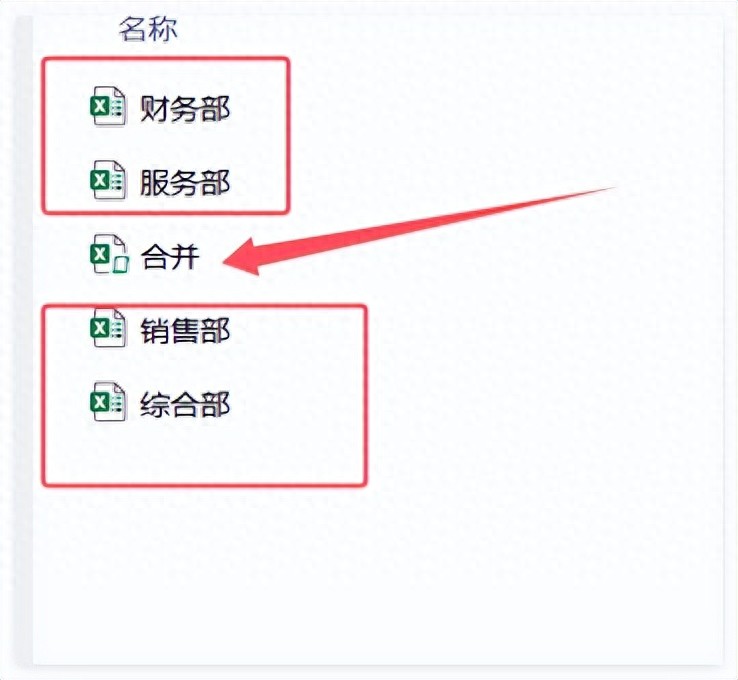
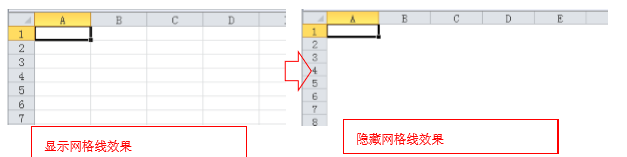
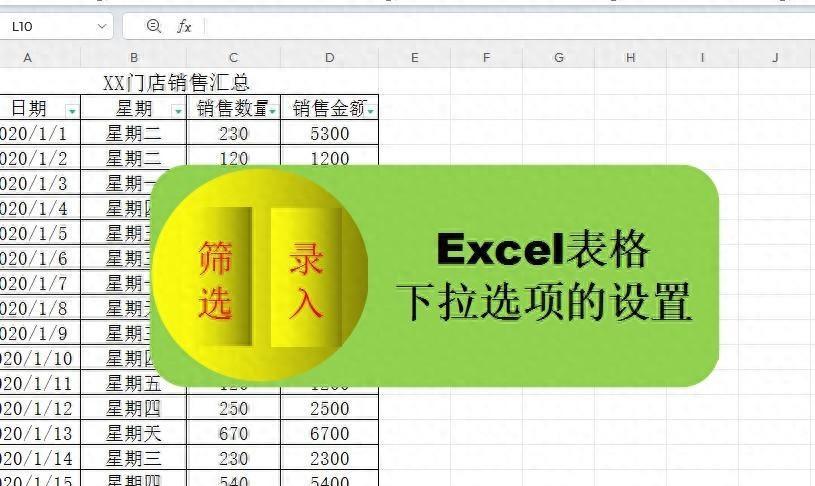
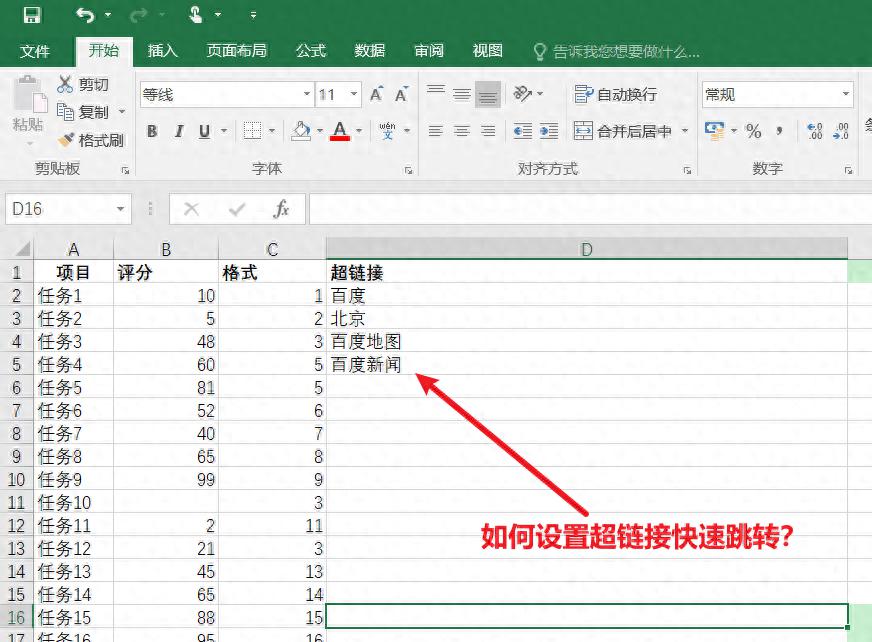
评论 (0)